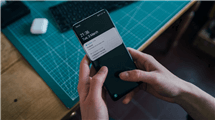Samsung Tablet lässt sich nicht mehr einschalten – So beheben
Ist es Ihnen schon einmal passiert, dass sich Ihr Tablet nach einer langen Wartezeit immer noch nicht einschalten lässt? Keine Panik, in diesem Artikel finden Sie vier Lösungen.
Obgleich die Qualität und der Ruf von Samsung-Produkten immer gut sind, kann es bei der täglichen Verwendung vorkommen, dass sich das Samsung-Tablet nicht mehr einschalten lässt. Haben Sie schon einmal erlebt, dass das Tablet sich nach einer langen Wartezeit immer noch nicht richtig einschalten lässt? Keine Sorge! Sie können die folgenden 4 Methoden verwenden, um Ihr Samsung-Tablet zu reparieren.
Teil 1: Soft-Restart um Tablet einzuschalten
Wenn sich Ihr Samsung-Tablet nicht mehr einschalten lässt, kann es auch sein, dass der Akku leer ist oder dass Sie Ihr Tablet zu lange nicht aufgeladen haben. Sie können Ihr Tablet zunächst vollständig aufladen und dann versuchen, es erneut zu starten.
Wenn er dann immer noch nicht richtig anspringt, gibt es eine andere Methode.
Schritt 1: Zerlegen Sie Ihr Tablet und nehmen Sie den Akku heraus.
Schritt 2: Nach einer Wartezeit von dreißig Sekunden bringen Sie den Akku wieder in ihre ursprüngliche Position. Versuchen Sie dann, Ihr Tablet neu zu starten
Bitte beachten Sie jedoch, dass Sie den Akku nicht leichtfertig herausnehmen sollten, wenn Sie nicht über die entsprechenden Kenntnisse verfügen.
Teil 2: Hard-Reset um Tablet einzuschalten
Wenn die erste Methode nicht funktioniert, versuchen Sie, Ihr Tablet zu einem Neustart zu zwingen. Die Methode für Hard-Reset ist wie folgt:
Schritt 1: Drücken Sie die Home-Taste, die Ein-/Aus-Taste und die Lauter-Taste gleichzeitig, bis Sie das Samsung-Logo und „Android System Recovery“ sehen.
Schritt 2: Drücken Sie die Leiser-Taste, um „Cache-Partition löschen“ auszuwählen und bestätigen Sie diese Option mit der Ein-/Aus-Taste.
Schritt 3: Warten Sie, bis der Cache geleert wird, und wählen Sie die Option „Reboot system now“. Ihr Samsung-Tablet startet dann automatisch.
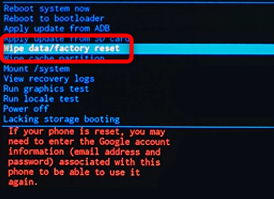
wipe data/factory reset auswählen
Tipp: Alle Daten auf Ihrem Tablet werden nach Hard Reset gelöscht. Überlegen Sie sich diese Methode gut, wenn Ihnen die Daten auf Ihrem Tablet besonders wichtig sind.
Lesen Sie auch: Wie kann man das Handy reparieren, das beim Samsung-Logo hängen bleibt >
Teil 3: Samsung Tablet Bildschwarz – mit DroidKit reparieren
Wenn die ersten beiden Methoden das Problem, dass sich das Tablet nicht einschalten lässt, nicht lösen können, machen Sie sich keine Sorgen. Denn es gibt ein wirksames Tool DroidKit, dieses Problem einfach zu lösen.
Mit DroidKit können Sie Folgendes machen:
- Neben der Reparatur von Tablets, die sich nicht einschalten lassen, kann DroidKit auch verschiedene andere Probleme mit Android-Geräten beheben, z. B. Touchscreenfehler, schwarzer Bildschirm usw.
- DroidKit ist für alle Modelle von Samsung-Handys und -Tablets geeignet.
- Mit DroidKit können Sie Ihr Tablet ganz einfach reparieren, ohne dass Sie Ihr Tablet rooten müssen oder über die entsprechenden Kenntnisse verfügen.
- Die Reparatur mit DroidKit hat eine höhere Erfolgsquote und es gehen keine Daten vom Tablet verloren.
- Systemprobleme für Samsung, Xiaomi, Redmi, POCO Geräte einfach und schnell beheben.
Gratis Herunterladen * 100% sauber & sicher
Wenn Sie das Problem, dass sich das Tablet nicht einschalten lässt, mit DroidKit lösen möchten, laden Sie zunächst DroidKit auf Ihren Computer herunter und folgen Sie den nachstehenden Schritten:
Schritt 1: Öffnen Sie DroidKit und wählen Sie „System-Reparatur“.

wählen Sie die Option „System-Reparatur“
Schritt 2: Wenn Sie Ihr Tablet mit Ihrem Computer in Verbindung gebracht haben, klicken Sie auf „Starten“.

Klicken Sie auf “Starten”
Schritt 3: Folgen Sie den angegebenen Anweisungen, um den Wiederherstellungsmodus des Tablets aufzurufen.

Samsung-Handy in den Wiederherstellungsmodus versetzen
Schritt 4: Finden Sie den PDA-Code und füllen Sie ihn aus.

Die Firmware herunterladen
Schritt 5: Klicken Sie auf „Firmware herunterladen“ und warten Sie, bis der Download abgeschlossen ist. Dann ist Ihr Tablet repariert.
Teil 4: Samsung Tablet Bildschawrz – technischen Support finden
Wenn die ersten drei Methoden nicht funktionieren, liegt wahrscheinlich ein Problem mit der Hardware Ihres Tablets vor. Sie können sich an Einzelhändler, Netzbetreiber oder Samsung-Shops wenden, um technische Hilfe zu erhalten und das Problem zu lösen, dass sich Ihr Tablet nicht einschalten lässt.
Wenn Sie die oben genannten Maßnahmen ausprobiert haben und Ihr Tablet immer noch nicht richtig funktioniert und Sie wichtige Daten darauf gespeichert haben, kann es sich lohnen, die Daten-Extractor-Funktion von DroidKit zu verwenden, um die Daten auf Ihrem Tablet zu extrahieren: Wie man Daten von einem toten Android-Handy retten kann.
Fazit
Dies sind die vier Methoden zur Lösung des Problems, dass sich Ihr Tablet nicht einschalten lässt. Haben Sie nach dem Lesen dieses Artikels auch das Gefühl, dass die Reparatur mit DroidKit einfach und effizient ist? Außer Hardware-Problemen können die meisten anderen Probleme des Android-Systems einfach mit DroidKit gelöst werden. Nun laden Sie DroidKit herunter!
DroidKit – Samsung Tabletsystem reparieren
- Auch verschiedene andere Probleme mit Android-Geräten beheben kann, z. B. Touchscreenfehler, schwarzer Bildschirm usw.
- DroidKit ist für alle Modelle von Samsung-Handys und -Tablets geeignet.
- Mit DroidKit können Sie Ihr Tablet ganz einfach reparieren, ohne dass Sie Ihr Tablet rooten müssen oder über die entsprechenden Kenntnisse verfügen.
- Die Reparatur mit DroidKit hat eine höhere Erfolgsquote und es gehen keine Daten vom Tablet verloren.
Herunterladen für Win100% sauber und sicher
Herunterladen für Mac100% sauber und sicher
Gratis Herunterladen * 100% sauber und sicher
Weitere Fragen über Produkt? Kontaktieren Sie bitte userem Support Team, um Lösungen schnell zu bekommen >